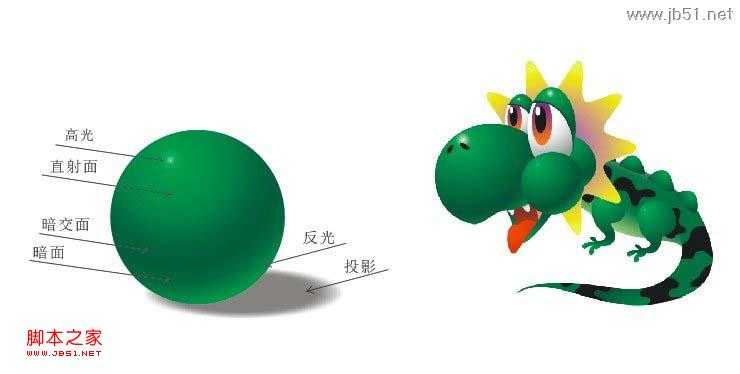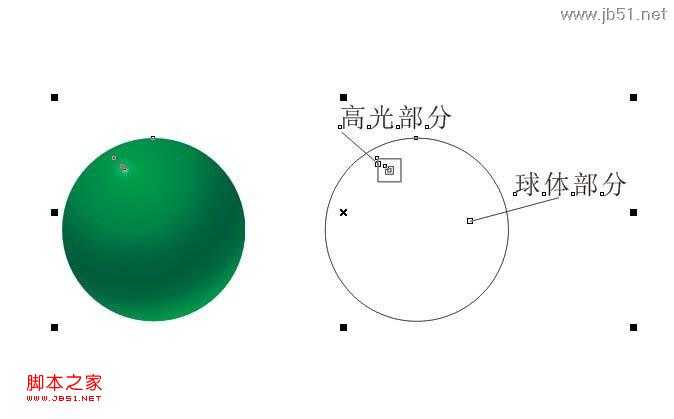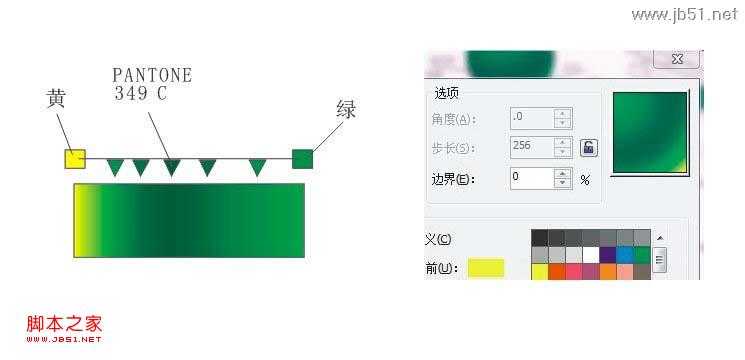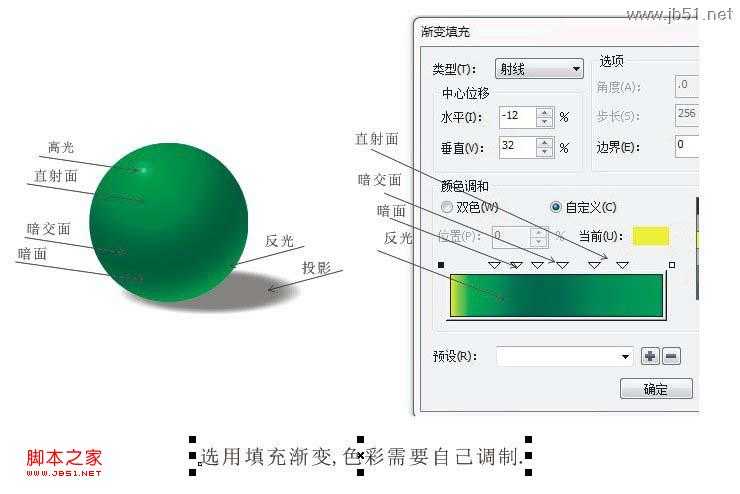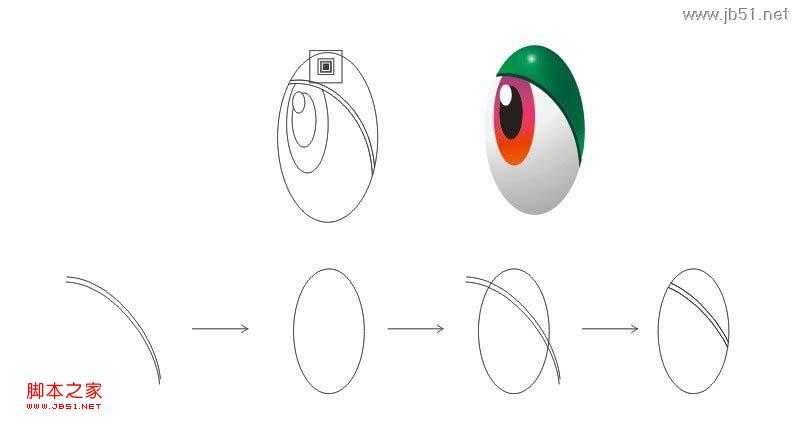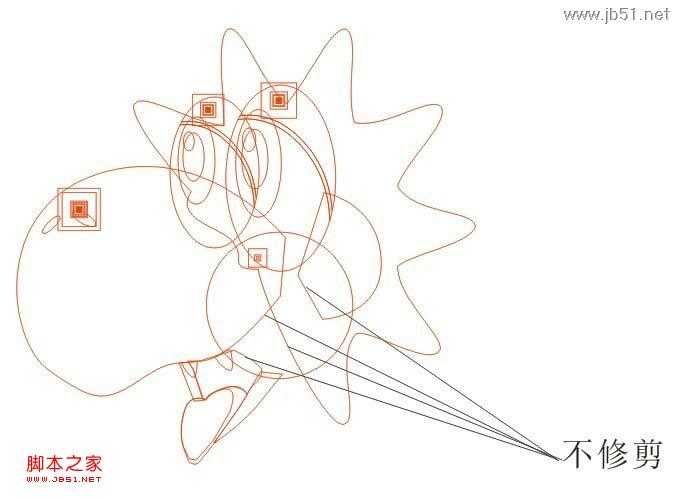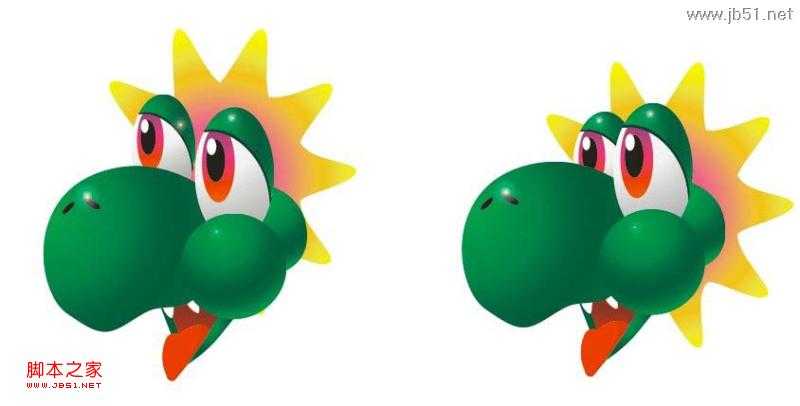DDR爱好者之家 Design By 杰米
本教程主要使用CorelDraw绘制绿色可爱的卡通龙,这篇CDR绘制可爱卡通龙算是一个新手教程吧,我也是刚刚接触CDR不久的一个学习者,觉得这个教程挺不错的,推荐过来和思缘的朋友们一起分享学习了。
先来看看最终的效果图吧:
使用的是CDRX4。
具体的制作步骤如下:
首先了解球体的基本形和色彩特征,
这样你只能画的东西像模像样并且附有质感.
先来做这个绿色的球体,上色我是用两个部件做出的,
高光一个部分,球的一个部分.
只要做这3个部分的色, 其他上色看渐变要求连击拖动色彩就能生产需要的色,见过很多人在其他色块工具框找个看似接近色来填,这是会出色色彩错误的小问题,比如CMYK色又用上了RGB色。导出的色发现偏差好大。
做图经验得出高光部分用色彩填充来做效果达到理想要求,还是用阴影工具做非常好。最后我在做好的高光部分缩小复制了2个,这样可以让高光提亮达到需要的要求.CORELDRAW X4可以任意的给做好的高光上其他色 这一点我比较喜欢.
球体完成 将身体所要的部分选用复制填充
眼睛的3部分用两条线直接修剪,最后打散, 瞳孔部分一个一个复制放小到合适位置。
多出的部分前面有个物体可以遮住就不要再修剪,
需要时可以调整,还可以节时间。
肚子填Y60 C20 再交互式透明
DDR爱好者之家 Design By 杰米
广告合作:本站广告合作请联系QQ:858582 申请时备注:广告合作(否则不回)
免责声明:本站资源来自互联网收集,仅供用于学习和交流,请遵循相关法律法规,本站一切资源不代表本站立场,如有侵权、后门、不妥请联系本站删除!
免责声明:本站资源来自互联网收集,仅供用于学习和交流,请遵循相关法律法规,本站一切资源不代表本站立场,如有侵权、后门、不妥请联系本站删除!
DDR爱好者之家 Design By 杰米
暂无评论...
更新日志
2025年02月24日
2025年02月24日
- 小骆驼-《草原狼2(蓝光CD)》[原抓WAV+CUE]
- 群星《欢迎来到我身边 电影原声专辑》[320K/MP3][105.02MB]
- 群星《欢迎来到我身边 电影原声专辑》[FLAC/分轨][480.9MB]
- 雷婷《梦里蓝天HQⅡ》 2023头版限量编号低速原抓[WAV+CUE][463M]
- 群星《2024好听新歌42》AI调整音效【WAV分轨】
- 王思雨-《思念陪着鸿雁飞》WAV
- 王思雨《喜马拉雅HQ》头版限量编号[WAV+CUE]
- 李健《无时无刻》[WAV+CUE][590M]
- 陈奕迅《酝酿》[WAV分轨][502M]
- 卓依婷《化蝶》2CD[WAV+CUE][1.1G]
- 群星《吉他王(黑胶CD)》[WAV+CUE]
- 齐秦《穿乐(穿越)》[WAV+CUE]
- 发烧珍品《数位CD音响测试-动向效果(九)》【WAV+CUE】
- 邝美云《邝美云精装歌集》[DSF][1.6G]
- 吕方《爱一回伤一回》[WAV+CUE][454M]